怎么安装电脑端youtoobe
粉丝5277获赞6.4万
相关视频
 02:05查看AI文稿AI文稿
02:05查看AI文稿AI文稿好,今天给大家分享一个 yogurt 的安装机器,使用好来到我们的电脑, 找到我们的网址,然后这个,这个是官网,当时官网就下载这个东西,下载这个安装包, 然后松机安装,就勾的勾上,然后点这里, 那就 p i p 一定要勾上,然后点击下一步,这个也勾上, 这个是安装目录,安装在 e 盘里面,点击 install 安装 好,安装完成,点关闭,在我们的键盘上按住这个儿温加二,输入 c m d 回车,再输入 p i p install yogurt, 那这样就开始安装了。 好,安装好之后,在保存视频的文件夹这里输入 c m d 回车,然后 连接我们的下载地址, 视频下载地址,然后把它复制到 啊 you get, 然后分粘贴我们的下载地址来敲一下回车, 那这样就下载好了。嗯,视频就下载好了就可以看,拜拜,祝大家生活愉快。
163菜菜飞 01:23查看AI文稿AI文稿
01:23查看AI文稿AI文稿把 windows 装进 u 盘说走就走,今天给大家讲解一下 winter go 的制作方法。首先准备一个六十四 g 及以上容量的 u 盘或移动硬盘,读写速度越快越好。 然后准备好 win and t setup, disk, genius 两款工具以及你要使用的系统镜像。将优盘插上电脑,打开 disk genius, 选中 u 盘,选择快速分区。如果你后续启动的电脑是新的硬件平台,选择 gid 分区表, 老电脑选择 mbr 分区表。我们选择 gid 分区表,创建系统分区和 esp msr 分区,点击选择四 k 对齐,然后点击确定。选中 esp 分区并分配一个盘符。打开 vnt set 工具, 将引导项选择到刚才的 esp 分区上面。安装镜像来源,选择我们的系统镜像文件。安装到的次盘,选择我们的 u 盘,然后选择需要安装的版本,然后点击安装,等待安装 完成以后重启电脑。电脑启动时,连续点按键盘上的启动菜单快捷键,电脑屏幕上将显示启动菜单,一般是第二个。按下回车键将直接从优盘启动。大部分电脑的启动菜单是 f 十二,若你不知道你的电脑启动菜单快捷键,可以私信或上网查询。 然后就是一系列的安装激活向导了。由于不同电脑的硬件配置不一样,在部分电脑上你可能还需要单独安装驱动程序,安装驱动程序的方法在这里就不再赘述了,接下来你就可以将这个 u 盘插到其他的电脑上来进行启动了。
623玩机Fanr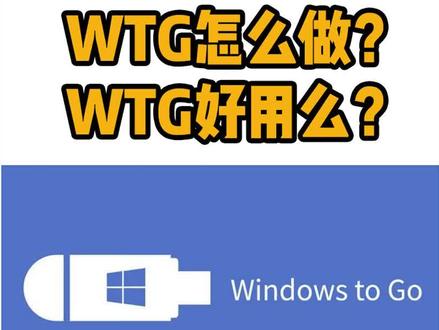 03:41查看AI文稿AI文稿
03:41查看AI文稿AI文稿上一条视频的结尾说过,今天来安装一下 one two go。 one two go 是什么呢? one two go windows two go 简称 wtg。 one two go 的设计并不只在替代台式计算机、便携式计算机或者取代其他移动产品。 恰恰相反,他为有效使用备用的工作场所方案提供的有力的支持。 wtg 是 windows 的一项功能,可以完整地将 windows 操作系统安装至可移动接置。这功能最早推出于二零一一年。 通过此功能,你可以将 windows 浓缩到一个 usb 存储设备上,并且随身携带。由于是外置存储设备,所以不用担心本机的容量问题。 wifi 过的好处是什么呢?与虚拟机相比, 不占有原有的磁盘空间,和他使用的设备相互独立,资料互不影响。 u 盘可以随身携带,数据安全性高,可以让你 随时随地的使用自己熟悉的办公环境。 one two go 里安装自己需要的软件后,可以在不同的电脑上使用,不必再次重复安装该软件。 one two go 对于小容量的苹果电脑,但是又有 windows 操作系需求的人来说是一个很不错的选。那他对硬件的要求是至少要准备一个 usb 接口,容量在六十四 gb 以上的 u 盘或者移动用。这里就推荐固态 u 盘或者固态移动用。今天我就拿了一个五百一十二 g 的固态 u 来跟大家讲一下怎么做这个 window。 话不多说,下面看怎么操作。首先需要用到的工具, one two go。 这是 one two go 的制作工,有两个,这个是一个澳门的 one two go 配有两个选择,如果你是苹果设备,就选择第一个。如果你是 windows 设备上去使用,就选择第二个,他这个是做了两个方案,下边这个他就做了一个方案,这个软件只能 做在 windows 上使用的温度 go 就用第一个来做,还要准备的就是系统的原版镜像,这个可以在微软的官方下载,打开软件,双击点开,我们今天要做的就是为 windows 设备制作,所以这里就选择为 windows 设备制作点。下一步 点使用 windows 镜像文件,因为我们已经下载好了,点浏览找到镜像所在的位置,双击点开,点,下一步五百一十二 g 的固态优盘点开始制作, 在这里就需要等待一下,如果是用普通的优盘的话,速度会比较慢,我这是一个固态优盘,所以说速度还是很快的,现在已经制作完成了,这个过程大概用了十分钟不到的样子, 下一步就点返回,然后点关掉,把这个也关掉。下一步就是把这个 u 盘插在 pc 电脑上,用这个 u 盘做一个引导,然后进去把这个系统装完,就完成了。 插上 u 盘,电脑开机,然后连续不停地按 f 十一或者 f 十二选第二个点回车。现在就是在进入 win two go 的系统,第一次进入会比较慢,像安装系统一样要把它激活一下, 开始重启之后继续,这样就进入了正常的 win 十安装页面。 区域设置,选中国键盘,选微软拼音,跳过我没有 internet 连接,继续执行有限制, 接受,不得不接受这个位置输入用户名, a d m n, 老规下一页密码不设置,直接点下一页,点接受,点接受。 现在进的就是固态移动硬盘的系统,运行还是挺流畅的。
7234益修哥 01:00查看AI文稿AI文稿
01:00查看AI文稿AI文稿今天翻车了,嗯,一个迈克 pro 二零一九的低配安装 windows two go, 结果是用的是九七零 plus 的三星固态,然后然后因为转换器的原因安装了两次, 结果安装成功。但是又因为二零一九好像显卡的问题,一安装显卡就会蓝屏。 如果有小伙伴用二零一九或者二零二零的去装 windows go go, 一定要注意第一转换器,第二 是那个显卡驱动。
56成都常平电脑 09:10查看AI文稿AI文稿
09:10查看AI文稿AI文稿哈喽,大家好,我是阿雷,那今天呢,我们要在这个固态的移动硬盘当中呢,安装一个 windows go go 的 win 十系统。 那首先跟大家说一下 windos go go 系统和我们直接把这个系统安装在这个移动硬盘当中他们的区别。那如果我们在这台电脑上面把 win 十系统安装在这个移动硬盘当中,也是可以安装的,只不过 我们这个 wifi 系统只能用在我们的这台电脑当中,如果你一换电脑,一换硬件的话,那 这个当中安装的 win 十系统就不能用了。但是如果我们通过 window go 这个工具把 win 十系统安装在这个硬盘当中呢?我们是可以随身带着这个移动硬盘或者是优盘随意的插在 一台电脑上面,选择移动硬盘当中的系统呢,我们就可以马上开展我们的工作,我们系统里边所有的账号,软件,所有的一切都不会变,只是换了一台 不同硬件的主机,包括经常用麦系统的小伙伴。如果你要是用 win 十系统的话,要不就是安装虚拟机, 要不呢就是安装双系统。如果你用异动硬盘或者优盘安装一个 windos go go 的这个 win 十系统以后,我们直接可以插在你的麦上面就可以启动 win 十 windows 系统了。 lost go 呢是 win 十企业版和 win 十教育版当中的一项功能啊,那支持创建呢,可以从电脑 usb 外置的驱动器启动 windos go 工作区。那这个 windos go 工作区呢,是可以直接运行 win 十系统,不需要考虑你现在所使用的这台电脑到底是什么操作系统。 windows go 工作区可以使用在任何一台 计算机上面,温度过的设计并不是说要代替台式机或者是笔记本,或者是取代其他的移动产品,那恰恰相反,他就是为了有效使用备用的一个工作场景的方案提供的一个支持。也就是说,当你的计算机出现了任何问题之后, 你的这个 wifi 系统就可以马上派上用场。我们制作这个 wifi 呢,在任何一台计算机上面,他第一次运行的时候呢,就会检测计算机所有的硬件,并安装任何 需要的这些驱动程序。当温度高,工作区在该计算机上面再一次启动的时候呢,他就会识别出这台计算机,并且自动加彩正确的所需要的驱动程序,那这个就是温租购最厉害的一个这个地方。 下面我们说一下安装文图购这个优盘他是有一定的要求的,比如说二点零的优盘确实是可以安装的,但是他的读取速度真的是太感人了,所以不建议大家去用 这些读取和写入特别慢的这些优盘,包括三点零的优盘有时候也是不太好的,所以这边呢,推荐大家使用一, 移动硬盘,固态的移动硬盘,比如说阿雷的这个啊,固态移动硬盘 nvme 的,他的读取速度可以每秒最高可以达到一个 g 的速度,同时大家 可以选择固态优盘,而固态优盘其实它的价格呢,也不是很便宜啊,所以大家可以去搜一下。下面我们说一下制作 wintogo 我们需要用到的这个工具啊, 其实,呃,官方有文出购的这个工具,那只不过呢,他必须要在企业版和教育版当中,那我们是可以使用第三方的工具的,第三方的工具制作文出购更加的简单,那目前我发现呢有两款,第一款呢就是螺头 论坛推出的这个温图购辅助工具,那这个呢,我们直接点击这个地方就可以下载,下载下来我们运行这个就是这样子,那我这边呢已经下载下来了,然后我们下载下来进行一个解压,点击进去,然后点击运行软件呢, 就是这样子,那第一步呢就是我们想要点击这个浏览,第二个选择你想要安装 one two go 的这个移动设备。第三个我们点击一下这边有一些啊 版本啊,我们选择这个专业版啊,这边呢有一个高级功能,高级功能的话我们一般默认就好,不需要管,如果你想分区的话,就可以在这边填写每一个区的啊大小,如果你不分的话,他只有一个区。最后呢我们点击这个部署 就可以完成了啊,这个工具呢他自定义的东西呢,有时候比较多一点,同样如果你在操作的时候哪里不太清楚呢?这个萝卜头 it 论坛也给大家提供了一个这个教程啊,大家可以看他的教程来操作,也是完全没有任何问题的。那第 第二个工具呢就是,呃,我觉得比较傻瓜式的就是奥梅科技他们推出的这个叫闷突购的工具。首先跟大家声明一下,我跟他们没有任何的关系,我只是 知道目前温租购辅助工具有这两款,如果大家知道更多的温租购工具好用的,大家可以在视频下方留言。好,那我们说一下这个奥梅科技,他的这个也是完全免费的,首先我们点击下载, 这边也是跟大家简单的进行一个啊介绍啊,也可以在苹果电脑上面安装温度够提供这个新的方案,双击,然后直接点击下一步,下一步安装完就行了,因为我这边已经安装了这个,就不跟大家去做演示了。安装完以后呢,我们会在桌面有一个快捷图标, 我们点双击一下,用了之后呢,这个页面就比较简单了,第一个就是为麦克制作移动设备的 windows 系统,第二个是为 windows 设备制作,我这边呢是 windows 制作的,所以我们选择第二个下一项。 这个工具我觉得比较好的一点就是它可以使用本机的系统,可以直接转化为温租购工, 可以把整个系统的所有数据软件放在这个固态移动硬盘当中,那这样的话就更加的方便了。那第二个呢就是使用 windows 镜像文件,那用这个镜像文件制作的话,他就相当于你 安装了一个纯净版的奔驰系统。那这个地方呢,我们是需要下载奔驰系统的镜像的,阿雷这边推荐大家直接在微软 官方去下载,那这个是他的下载工具,或者是你直接在 msdn 然后找到操作系统。下载完这个镜像以后,我们直接点击这个,后边选择我们下载的这个镜像,这就是我下载的 win 十最新的二一 h e 的镜像,然后我们点击打开, 点击下一步,好,然后这边选择我们想要制作的移动硬盘,这个设备我们选择的就是 nv i b 的这个设备,我们点击开始制作,那他制作完以后呢,就是这个纯净的 win 十系统, 制作好以后呢,我们随便的插到一台电脑上面,然后呢开机按他的快捷启动键,不同品牌的主板和电脑他的快捷启动键也不一样,大家可以参考这 这个图片找快捷启动键。然后我们选择一下我们制作好的这个 windowo 的移动设备啊,这个是 otl 这个 nvme 的固态硬盘。好,按一下回车键,第一次启动 windower 系统呢,就像我们安装完系统以后一样,也是需要一步一步的进行一些安装和下一步操作了,这 这个也就是非常简单了。然后操作完以后,那下一次我们再一次的重启我们的这个 window go 系统以后,我们在任何一台电脑上面选择我们 wintogo 的这个移动设备, 启动之后呢,就会直接进入系统啊,输入我们的密码好,就是刚刚已经安装好的这个新版的 win 十系统。好,打开计算机我们会看到这个 c 盘就是 window 到的这个系统盘啊,四百五十四 g。 同样呢我也在其他的几台电脑上面呢,都测试过,完全没有任何问题,直接可以启动安 安装好的 wintogo 的系统,真的是太方便了,如果你是 max 的小伙伴,想要安装 wintogo 的系统 mv 芯片呢是不支持的,一定要是因特尔芯片的 cpu 才是支持。同样 mate 想要使用 windogo 的系统,稍微的有一点麻烦,就是加载 windows 的一些驱动, 那具体的如果大家感兴趣的话,可以看我找的一边比较全的一边图文教程啊,我会把它贴在下方,大家感兴趣的话可以自己去看一下。好了,今天呢来这期视频呢,就跟大家分享到这里,希望 能够帮助到大家。好了,我们今天就到这里,我们下期再见。拜拜。
5245阿雷 01:32查看AI文稿AI文稿
01:32查看AI文稿AI文稿苹果电脑装 vlus 系统虽然可以通过 wifi 快速安装,但是对于我这种小容量麦克来说是一件奢侈的事情。今天就和你们分享一个教程,将 vs 系统安装在移动硬盘中随时使用。音节方面,你需要准备一台 windows 电脑,一台苹果电脑,一个用于储存系统的硬盘,建议选择一百二十八 g 以上容量的以及单独准备一个 u 盘。软件方面需要准备一个为一时的镜像文件以及维修图构辅助工具手。 首先我们将硬盘插入 windows 电脑,随后装载 wifi 进项,打开微信突破辅助工具,软件会自动识别镜像文件中后缀名为 wim 的,因此斗文件如果没有的话就根据这个目录手动选择。然后选中刚刚插入的硬盘封卷,选择文石专业版 都要将边上的 ue f i 加 gpd 打钩,随后点击部署开始制作系统盘。时间取决于硬盘读写速度,播放、喝杯茶,耐心等 等待一下。制作完成后,再将硬盘插入 max book, 开机后按住 oppo 形键不放,直到出现启动盘选择界面,这里选择 e f i 启动。下面就是你们熟悉的 vlog 安装过程了,由于没有驱动, max box 的键盘以及触控板是无法使用的, 这里建议外接界数。系统安装的时间以及后续使用的流畅性同样取决于硬盘的读写速度。系统安装完成后,由于各项功能还是无法正常使用,所以我们还需要进入 max 系统下载驱动,打开 bookimi, 点击太单栏的操作下载 vlus 支持软件下载, 下载完成后考入事先准备好的 u 盘,然后再进入到临时系统中,一键安装驱动,安装完成后重启。现在你就可以通过一个 u 盘在 max 上完美的体验 vlus 系统了。
1.3万monkeyzmk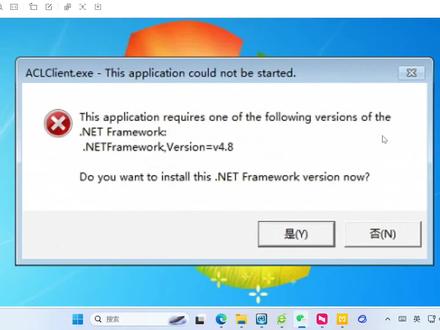 01:44查看AI文稿AI文稿
01:44查看AI文稿AI文稿哦,借用户求助啊,运行软件会弹出这样的一个报错,立明教大家如何解决,我们首先看一下这个报错的内容, 这里面有一个点 nit 四点八,也就是说这个软件必须需要点 nit 四点八才能够运行支持,而用户的系统是 win 七, win 七大多数电脑没有安装点 nit 四点八,很多的机器大部分都是预支四点零,这里面告诉我们是否有安装呢? 比如网图 install, 然后呢,我们选择安装的话就点击试,不选择安装我们就点击取消, 如果你点到是他会弹出一个页面啊,我这里面已经下载好了,我们直接双击安装即可,记住这个版本号,一定是这个版本号啊,如果你 演示的时候,他会弹出一个网页让你安装啊,有好多的版本你下载基本上都会下错,有好多用户不会下载,下了很多的版本都没有用的啊,只有这个版本号啊,大家一定要记住,安装完之后就可以运行了,非常简单。 所以总结一下就是说,你看那个版本号是最主要的,如果是说他让你安装四点零,那您就安装四点零,如果他让您安装四点八,那您就安装四点八, 嗯,就是根据他这个提示安装就可以。还有一个问题呢,就是如果你显示已经安装了,那怎么办? 如果显示安装之后就是把旧版本删除,卸载之后再重新安装新的版本就可以了。关注立斌电脑知识小课堂。
140立彬电脑远程维修 07:40查看AI文稿AI文稿
07:40查看AI文稿AI文稿哈喽,大家好,这期我们来聊聊如何在 stand deck 上安装 windows, 因为目前 steam deck 官方对双引导的支持还不够好,有可能 steamos 系统更新后会掉引导,所以我们目前选用 window go 的方式安装 windows。 windows 系统安装到 tf 卡里, 因为是装到 tf 卡里, windows 里所有的东西都会放到这张 tf 卡里,所以不管怎么折腾都不会影响到原来的 stinos 系统,大不了把 tf 卡格式化了,重新开始,适合喜欢禅心爱折腾的同学。 首先我们要准备一台 windows 电脑,一张 tf 卡,一个 tf 卡的 读卡器,我现在已经把 tf 卡插到这台 windows 电脑上了。然后我们还需下载两个东西,一个是 roofs, 还有一个是 win 十的 iso 文件。 roofs 可我们可以到 roofs 的官网去下载, 我们下载第一个标准版的六十四位就可以了。 然后 win 十的 i s o 文件我们可以到微软的官网去下载, 我们打开 win 十的呃,这个官网之后,我们可以发现这里是 没有直接的一个下载按钮的,但是如果我们用手机打开这个网址的话,会发现它是有下载按钮的,我们可以通过右键检查,把这个浏览器模拟成移动端的设备,然后刷新一下页面, 然后就有一个选择版本的一个多选框,我们这边选择一个多版本确认, 选择中文确认, 选择六十四位的下载就行了。然后这两个文件准备好之后,我们启动这个 roofs, 嗯,这个就是我的那 张 tf 卡,然后这边再选择这个镜像文件, 然后这边我们选择 win to go 的方式,其他的选项我们就保持默认,点击开始选择专业版。嗯,这边勾选上这个左指纹 to go 访问内部磁盘,这样的话就不会影响到原来的 steam o s 系统, 等镜头调整完就制作好了,然后我们进入 u 盘看一下。 哎,有没有感觉很熟悉,它就是一个 c 盘的目录结构。接下来我们新剧下载驱动放到 这个 u 盘里面。先这样的话,等一下这个 tf 卡插到 steam deck 里面,就不用再传一遍驱动了。驱动的话我们可以搜一下 steam os 的 windows 驱动。 嗯,我们需要把这六个驱动全部下载下来, 而且这里每个驱动如何安装他都已经写的很详细了。这边我已经把六个驱动全部下载下来了,然后我们先把它放到这个 tf 卡里面, 我们就先放在这个下载的文件夹里面,这个目录可以随便选。没关系的, 现在我们 windows 上的操作都已经做完了,接下来我们要把 tf 卡插到 steam deck 上, 我现在是已经把 tf 卡插到这个 steam deck 里面了。然后我们按住音量减号键,再按一下开机键,然后减号键也可以松开了。 嗯,这里选择我们的 tf 卡启动,就是最后一个 安装的时候,他会把屏幕竖过来 two hours later。 我们这个 window 做好之后呢,其实他就已经把整个 windows 系统都已经装好了。 呃,因为我们还没有装那个 wifi 驱动,所以它这边是搜不到无线网络的,所以我们目前的话就先跳过这个网络连接。 嗯,我们先随便创建一个用户名, 第二个 三十。 嗯,我们第一次进入这个 windows 系统呢,它是竖屏的,然后我们需要先把它切换成横屏 系统。装好之后呢?我们现在的那个 wifi 还有蓝牙这些都是不能用的。然后我们需要把光管上的那六个驱动再自己装一遍, 我们刚才已经把驱动放到这个下载的文件夹里了。嗯,我这边事情已经把这些压缩包给解压了一遍, 然后我们现在一个个来安装。 嗯,重启完之后这个声音也有了,然后这个无线, 然后这个无线网络也能收到了。如果这期视频对大家有帮助,希望大家记得一键三连,我们下期再见。
152hqq666 01:30查看AI文稿AI文稿
01:30查看AI文稿AI文稿众所周知,电脑出现的问题就存在一个说法,重装解决百分之五十,重买解决百分之一百。那么问题来了,如果换不了新的重装该如何重装?想学吗?我教你。首先首先我们需要先准备一个八 g 以上的 cu 盘, 点击下载工具之后,我们选择为另外一台电脑创建安装。在 u 盘选择相中,我们要检查一下是否与 u 盘的盘符一致,再次确认好后,我们再点击下一步,这就是等待安装完成, 这样子我们的系统 u 盘就做好了。当你想要重装电脑,插入我们的 u 盘,给需要重装的电脑开机款,按迪丽特键,在主板 boss 启动箱中选择我们的系统 u 盘按 f 四保存, 接下来就会进入安装界面,再点击,我没有密要操作系统,我建议还是只选专业版,然后点击下一步 接受选择自定义,仅安装 mos, 设置自己想要的系统容量,一般推荐一百局以上。接着点击下一步,系统就会自动安装,完成后自动会重启。 开机后拔掉 u 盘,来到设置界面,键盘布局选择默认区域,我们选择默认第二种键盘选择跳过,接着选择左下角,输入我们想要设置的名字,这边建议是英文名, 不是很容易出现程序报错。设置密码看你们自己的需求。隐私设置这一边全部勾选关闭。最后这一个选择以后再说,再等待一会,我们就可以进入我们的系统了。
345电脑芝士君 04:17查看AI文稿AI文稿
04:17查看AI文稿AI文稿大家好,本节课呢,将大家介绍乌斑图的安装操作步骤,我们使用的是迅机进行展示。呃,我们配置好迅机以后呢,单机启动按钮就可以启动安装了,这个和我们用 u 盘启动电脑进行安装其实是一样的 啊,请弄好以后我们选择第一项就可以了。关于训诫使用,如果大家感兴趣的话,可以私信老师,老师这边也有自己录制的教程给大家观看。 好,进入到安装环境以后呢,就可以安装了,因为老师使用的是一机,界面的有点小,我们使用真实机安装的话就不会有这个问题。那么我们在信息机中如何去解决这个画面比较小的问题呢?我们可以关闭, 选择快特,然后进入到这个越南界面,然后在这里呢,我们右击鼠标,选择 display settings, 然后就是显示设置在这里呢,我们可以将分辨率改成我们需要的,我们选择一二八零乘七二零,然后单击接受按钮, cape chains 啊,就保持啊,然后接下来我们双击这个 install 五班图,就可以 启动正常的这个安装了,这样就解决了。呃,讯机安装无版图化名叫小问题,那我们如果使用优盘的话是不存在这个问题的。好,接下来进入正常安装。好,在这里呢,我们选择一下安装的语言, 选择中文简体,单击继续按钮,在这里选择键盘的布局在这里呢,如果我们有优盘装就在这里,就不需要选择,因为我们是应急啊,用这种方式我们选择中文的啊,中文键盘,然后单击继续按钮, 选择这里选择默认就可以了,如果大家想体验完整的这个无版图的所有功能呢?可以选择为图形安装驱动,然后或者安装其他软件。那我们这里演示呢,就不勾选这个框了啊,不勾选这框,我们只是下载啊,下载更新就可以了,单击继续按钮。 好,这里选择安装类型。我们是清空啊,整个磁盘第一次安装吗?我们清空整个磁盘,并安装半图,然后保持默认单机,现在安装就可以了, 然后他会提示我们将我们这个分区表二和,并且格式化,我们保持默认继续就可以了。好,接下来选择我们所在的市区,我们选择我们这个所在区上海就可以了。单击继续按钮, 然后这里设置我们的这个名称,他会自动生成计算机名和用户名。好,我们保持默认,然后设置一个密码。嗯,长 短的都可以啊,方便我们机翼。如果是大家真实使用的话,可以设置一个比较安全的这个密码。然后如果我们机器是自己用啊,我们可以选择自动登录,只要和 windows 一样开机就可以进入到系统,否则的话你需要输入这个密码才可以进入系统。在局网中有活动目录,也就是有玉环境,可以勾选 活动目录,然后进行连接就可以了。那这里我没有,我们就保持默认,单击继续按钮, 接下来就会从我们的迹象文件中提取文件放到硬盘上,并进行注册和安装。哎,我们稍等一会, 然后无斑图可以连接到我们上节课所说的镜子向原去查看一些更新和一些附加的功能在我们的这个安装包里没有的,他会通过网络进行下载和安装,那我们继续等待一会好了。嗯,全部下载 完毕以后呢,会提示我们安装完成,让我们继续的重启,我们就不适用了,然后我们单击现在重启,然后他会提示我们移除所有的安装戒指,然后按回车键,我们按回车键, 他又重启了。好了,重启完毕以后呢,就会自动进入到桌面上了,那可能进入图桌面时候有些简单的设置,大家根据实际情况进行设置就可以了,在这桌面上呢,你可以看到我们可以自己设置他的分辨率。 好,我们保留更爱以后,这样我们的五版图就安装好了。下一步如果大家使用的是训练机的话,还可以安装训练机的训练器工具等等,那么老师会在后面的视频教程当中给大家介绍训练机工具如何安装,然后如何进行更新,如何更改软件员。 好,那本节课的视频就介绍到这里,感谢大家观看。
223玩转PC 07:26
07:26 01:32查看AI文稿AI文稿
01:32查看AI文稿AI文稿打开浏览器,输入网址,下载对应系统版本 点继续安装, 立即设置点,转到安全性与隐私点隐私,把辅助功能与屏幕录制勾选, 看到有图 ds 的全勾选 都选好。重启工具, 复制设备代码与临时密码。
118天纪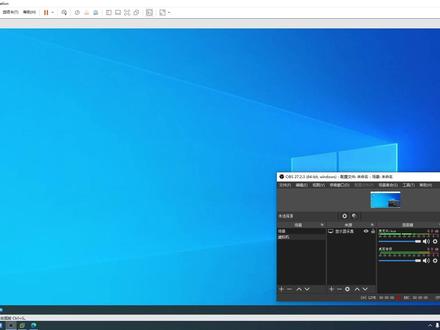 00:56查看AI文稿AI文稿
00:56查看AI文稿AI文稿作为一个电脑维修人员,远程操作是家常便饭,今天咱们下载一个图 desk 的远程软件,百度图 desk, 然后选择这个官方链接,选择立即下载,选择 windows 的全功能版本下载,然后打开 点击快速安装,如果你想按到 d 盘的话,就选定义,然后把 c 改成 d 就行, 然后这一步选择跳过,这里边就有咱们的设备代码和临时密码了,你就可以远程了。
308it民工






